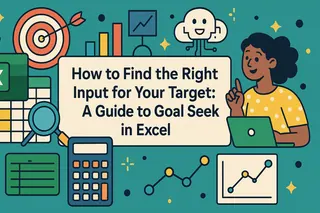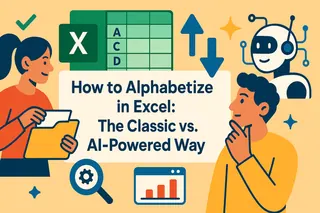Principais Conclusões
- Planilhas de amortização manuais exigem fórmulas financeiras complexas como PMT, IPMT e PPMT que consomem tempo e são propensas a erros
- Métodos tradicionais no Excel demandam conhecimento técnico em referências de células e arrastar fórmulas, o que distrai da análise financeira
- Excelmatic gera tabelas de amortização completas instantaneamente usando comandos simples em inglês—sem fórmulas necessárias
- Para profissionais de negócios, a automação por IA fornece resultados mais rápidos e confiáveis do que a modelagem financeira manual
Uma tabela de amortização fornece um roteiro financeiro claro, mostrando como cada pagamento do empréstimo é dividido entre juros e principal até que sua dívida seja totalmente quitada. Embora pareça complexo, criar uma no Excel é uma maneira poderosa de visualizar o ciclo de vida do seu empréstimo, tomar decisões financeiras informadas e até explorar opções de quitação antecipada.
Tradicionalmente, isso significava construir uma tabela complexa do zero com fórmulas financeiras. Mas e se você pudesse obter o mesmo resultado em segundos, apenas pedindo?
Neste artigo, você aprenderá dois métodos eficazes para construir uma tabela de amortização abrangente no Excel. Primeiro, percorreremos a abordagem clássica e manual usando funções essenciais como PMT(), IPMT() e PPMT(). Em seguida, apresentaremos uma solução moderna, com tecnologia de IA, usando o Excelmatic que fornece os mesmos resultados instantaneamente, sem uma única fórmula.
O Que Exatamente É uma Tabela de Amortização?
Uma tabela de amortização é uma tabela completa de pagamentos periódicos de um empréstimo, mostrando o valor do principal e dos juros que compõem cada pagamento até que o empréstimo seja quitado no final do seu prazo.
Quando você contrai um empréstimo, vários elementos-chave determinam como seus pagamentos funcionam:
- Principal: O valor original emprestado que você deve reembolsar
- Juros: O custo de tomar o dinheiro emprestado, calculado como uma porcentagem do principal
- Período de pagamento: Com que frequência você faz os pagamentos (mensal, quinzenal, etc.)
- Prazo do empréstimo: O período total de tempo durante o qual você pagará o empréstimo
Para a maioria dos empréstimos padrão—como hipotecas, financiamentos de automóveis e empréstimos pessoais—os pagamentos permanecem consistentes durante todo o prazo. No entanto, o que muda com cada pagamento é a proporção que vai para juros versus principal. Nos estágios iniciais, uma porcentagem maior de cada pagamento cobre os juros. À medida que você avança no prazo do empréstimo, mais de cada pagamento reduz o saldo principal.
O principal objetivo de criar uma tabela de amortização é fornecer transparência sobre seu empréstimo. Ela permite que você veja exatamente quanto de juros pagará ao longo do tempo, quão rapidamente você está construindo patrimônio e como pagamentos adicionais podem afetar o cronograma do seu empréstimo.
Método 1: A Maneira Tradicional - Construindo uma Tabela Manualmente
Para quem quer entender a mecânica por trás da amortização de empréstimos, construir uma tabela manualmente no Excel é um exercício excelente. Este método dá a você controle total, mas requer atenção cuidadosa às fórmulas e referências de células.
As Funções e Fórmulas do Excel Que Você Precisa Conhecer
O Excel não tem uma única função "amortização" integrada. Em vez disso, você usará uma combinação de funções financeiras:
Função PMT()
A função PMT() calcula o pagamento total de um empréstimo com base em pagamentos constantes e uma taxa de juros constante.
=PMT(taxa, nper, vp, [vf], [tipo])
Função IPMT()
A função IPMT() calcula a parte dos juros de um pagamento específico.
=IPMT(taxa, período, nper, vp, [vf], [tipo])
Função PPMT()
A função PPMT() calcula a parte do principal de um pagamento específico.
=PPMT(taxa, período, nper, vp, [vf], [tipo])
Você também precisará de fórmulas personalizadas para Saldo Devedor, Principal Acumulado e Juros Acumulados, e deve estar atento a referências absolutas ($A$1) versus relativas (A1) para garantir que suas fórmulas funcionem quando copiadas para baixo.
Guia Passo a Passo para Criar a Tabela Manualmente
Vamos construir uma tabela de amortização do zero para um empréstimo de $250.000 em 30 anos a uma taxa de juros de 4,5%.
1. Inserindo os dados do empréstimo
Insira os detalhes do seu empréstimo em células de entrada dedicadas.
- Valor do empréstimo: $250.000 (célula B1)
- Taxa de juros anual: 4,5% (célula B2)
- Prazo do empréstimo: 30 anos (célula B3)
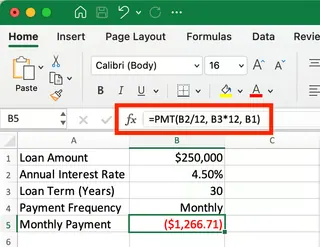 Configurando os parâmetros de entrada do empréstimo. Imagem do Autor.
Configurando os parâmetros de entrada do empréstimo. Imagem do Autor.
2. Calculando o pagamento mensal
Na célula B5, calcule o pagamento mensal usando a função PMT: =PMT(B2/12, B3*12, B1). Isso retornará -$1.266,71. O sinal negativo indica uma saída de caixa.
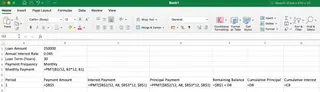 Configurando os cabeçalhos das colunas e fórmulas. Imagem do Autor.
Configurando os cabeçalhos das colunas e fórmulas. Imagem do Autor.
3. Criando a primeira linha da tabela
Configure seus cabeçalhos (Período, Pagamento, Juros, etc.) e insira as fórmulas para o primeiro período de pagamento. Lembre-se de usar referências absolutas ($B$1) para entradas fixas.
- Pagamento de Juros:
=IPMT($B$2/12, A8, $B$3*12, $B$1) - Pagamento do Principal:
=PPMT($B$2/12, A8, $B$3*12, $B$1) - Saldo Devedor:
=$B$1+D8
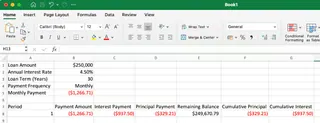 Mostrando o detalhamento do primeiro pagamento. Imagem do Autor.
Mostrando o detalhamento do primeiro pagamento. Imagem do Autor.
4. Completando a tabela
Crie as fórmulas para a segunda linha, certificando-se de referenciar os valores da linha anterior para os cálculos de saldo acumulado e saldo devedor.
- Saldo Devedor:
=E8+D9(Saldo Anterior + Principal Atual) - Principal Acumulado:
=F8+D9(Acumulado Anterior + Principal Atual) - Juros Acumulados:
=G8+C9(Acumulado Anterior + Juros Atuais)
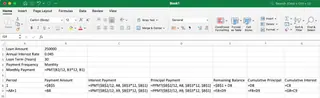 Configurando fórmulas que podem ser copiadas para baixo. Imagem do Autor.
Configurando fórmulas que podem ser copiadas para baixo. Imagem do Autor.
Assim que a segunda linha estiver configurada corretamente, selecione a linha inteira e arraste a alça de preenchimento para baixo por 360 linhas para completar a tabela.
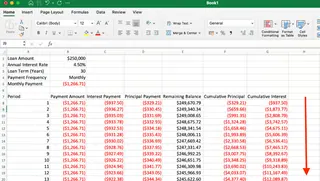 À medida que você avança no prazo do empréstimo, mais de cada pagamento vai para o principal em vez de juros. Imagem do Autor.
À medida que você avança no prazo do empréstimo, mais de cada pagamento vai para o principal em vez de juros. Imagem do Autor.
5. Verificando o pagamento final
Se todas as fórmulas estiverem configuradas corretamente, o saldo devedor após o pagamento final deve ser $0,00. Verifique cuidadosamente o resultado final para garantir cálculos precisos.
Como você pode ver, o método manual funciona perfeitamente, mas é um processo de várias etapas que pode ser tedioso e propenso a erros se uma referência for colocada incorretamente.
Método 2: A Maneira Inteligente - Usando um Agente de IA como o Excelmatic

E se você pudesse pular todas as fórmulas e etapas manuais? Com um Agente de IA para Excel como o Excelmatic, você pode. O Excelmatic gera respostas, gráficos e insights para seus dados instantaneamente, apenas perguntando em linguagem simples.
Em vez de construir a tabela célula por célula, você simplesmente declara sua solicitação.
Veja como você criaria exatamente a mesma tabela de amortização com o Excelmatic:
- Faça upload do seu arquivo contendo os parâmetros do empréstimo (ou simplesmente declare-os em sua solicitação).

- Faça sua pergunta em linguagem simples.
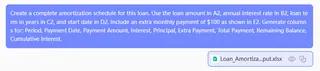
- Obtenha resultados instantâneos e precisos sem escrever nenhuma fórmula.
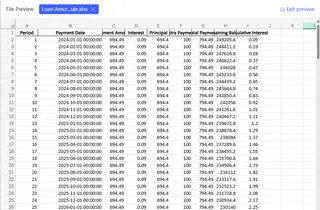
O Excelmatic cuida de todo o resto. Ele gera instantaneamente a tabela completa e formatada de 360 pagamentos, com todas as colunas calculadas perfeitamente. Não há fórmulas para lembrar, nem referências de células para bloquear, e nenhum risco de erros ao arrastar e preencher.
Quando Você Precisa de Referências Absolutas (E Como o Excelmatic Lida Com Isso)
No método manual, você deve usar referências absolutas como $B$1 para bloquear o valor do empréstimo, a taxa de juros e o prazo. Esquecer esses cifrões quebra toda a tabela ao arrastar as fórmulas.
A Abordagem Tradicional Requer Conhecimento Técnico:
=IPMT($B$2/12, A8, $B$3*12, $B$1)- deve lembrar de todos os símbolos $- Alto risco de erro se as referências estiverem incorretas
Abordagem do Excelmatic:
Crie uma tabela de amortização usando o valor do empréstimo em B1, a taxa de juros em B2 e o prazo em B3
A IA automaticamente lida com todo o bloqueio de referências sem exigir que você domine a sintaxe de referência absoluta.
Comparando os Dois Métodos: Manual vs. IA
| Característica | Método Manual no Excel | Método Excelmatic (Agente de IA) |
|---|---|---|
| Velocidade & Eficiência | Lento; requer configuração, entrada de fórmulas e arrastar. | Instantâneo; gera a tabela completa em segundos. |
| Complexidade | Alta; requer conhecimento de PMT, IPMT, PPMT e referências. |
Baixa; usa comandos simples em linguagem simples. |
| Precisão | Propenso a erro humano (ex.: referência de célula errada, erros de digitação). | Altamente preciso; elimina erros de fórmula e cálculo. |
| Flexibilidade | Boa, mas mudanças exigem ajustes manuais nas fórmulas. | Excelente; lida facilmente com perguntas de acompanhamento para mudanças. |
Coisas Adicionais Que Você Pode Querer Considerar
Uma tabela padrão é apenas o começo. Para tornar seu modelo mais flexível, considere estes cenários:
Gerenciando variações de pagamento
Quer ver como pagamentos extras afetam seu empréstimo?
- Método Manual: Você precisaria adicionar uma nova célula de entrada "Pagamento Extra" e modificar suas fórmulas de principal e saldo devedor para contabilizá-lo.
- Método Excelmatic: Basta fazer uma pergunta de acompanhamento: "Agora mostre o que acontece se eu fizer um pagamento extra de $100 por mês." A tabela será atualizada instantaneamente.
Melhorando a legibilidade e análise
A formatação adequada é fundamental. Você pode usar a formatação condicional para destacar marcos, como quando você pagou metade do principal. Tanto uma planilha criada manualmente quanto uma gerada pelo Excelmatic podem ser formatadas, mas o Excelmatic geralmente aplica formatação lógica automaticamente.
Personalizando para tipos específicos de empréstimo
Diferentes empréstimos (ex.: hipotecas com fundo de garantia, empréstimos com pagamento balão) podem exigir ajustes. Embora você possa adicionar mais colunas e lógica manualmente, um agente de IA geralmente pode incorporar essas complexidades com uma solicitação inicial mais detalhada.
Conclusão
Criar uma tabela de amortização no Excel oferece a você uma visão valiosa sobre seus empréstimos. O método manual é uma maneira fantástica de aprender a mecânica financeira por trás de sua dívida, e as habilidades que você adquire são amplamente aplicáveis.
No entanto, para velocidade, precisão e eficiência, ferramentas modernas de IA como o Excelmatic são um divisor de águas. Elas permitem que você passe da pergunta para a resposta em segundos, libertando você para se concentrar na análise e na tomada de decisões, em vez do processo tedioso de construir fórmulas.
Por que passar horas construindo modelos financeiros complexos quando você pode descrever suas necessidades em inglês simples e obter resultados perfeitos instantaneamente?
Experimente o Excelmatic hoje e vivencie o futuro da modelagem financeira.
Qual é a diferença entre as funções PMT(), IPMT() e PPMT() no Excel?
PMT() calcula o pagamento periódico total de um empréstimo, enquanto IPMT() fornece apenas a parte dos juros de um pagamento específico, e PPMT() fornece apenas a parte do principal de um pagamento específico.
Por que minha função PMT() retorna um número negativo?
O Excel usa uma convenção de fluxo de caixa onde o dinheiro que você paga (como pagamentos de empréstimos) aparece como valores negativos, enquanto o dinheiro que você recebe aparece como valores positivos.
Posso criar uma tabela de amortização para pagamentos quinzenais em vez de mensais?
Sim. No método manual, ajuste o cálculo da sua taxa para taxa anual/26 e o número de períodos para anos*26. Com o Excelmatic, você simplesmente especificaria "pagamentos quinzenais" em sua solicitação.
Posso criar uma tabela de amortização para um empréstimo com taxa de juros variável?
Sim. Manualmente, você pode criar seções diferentes em sua tabela com valores de taxa de juros atualizados. Com o Excelmatic, você pode especificar as mudanças de taxa em seu prompt (ex.: "a taxa é 5% pelos primeiros 5 anos, depois 6%").